- 製品・サービス
- SSLサーバ証明書
- コードサイニング証明書
- ドキュメントサイニング証明書
- 証明書・認証局サービス
- サイバートラスト デバイスID
- GMOグローバルサイン
証明書・認証局サービス - サポート
- SSLサーバ証明書
- コードサイニング証明書
- ドキュメントサイニング証明書
- オーダー
- SSLサーバ証明書
- コードサイニング証明書
- ドキュメントサイニング証明書
(10:00〜18:00 土日祝日を除く)
※この手順によって生じた影響や結果について、弊社では一切の責任は負いかねます。
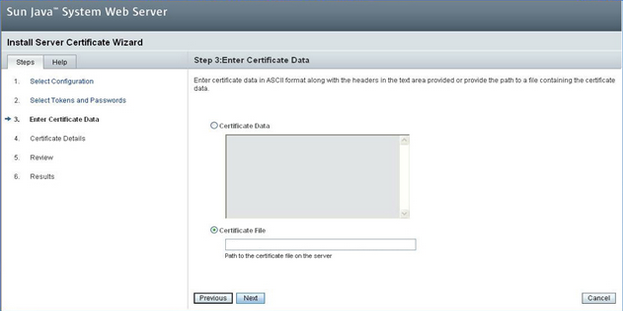
コマンドラインでのインストールのためには、CSRのオーダー時のサーバーの種類でJava Tomcatを選択し、.p7b形式の証明書ファイルが発行されている必要があります。
# keytool -import -trustcacerts -alias server -file your_domain_name.p7b -keystore your_site_name.jks
# ./ wadm --user=admin migrate-jks-keycert --config=yourconfiguration --keystore=/tmp/your_keystore.jks